Windows 10’da “windows.old” Dosyası Nasıl Silinir?
Windows Format Sonrası Oluşan "windows.old" Dosyası Nasıl Silinir?

Windows 10 işletim sistemi üzerinde windows.old dosyasını format sonrasında silme adımlarını sizlere aktaracağız. Bilgisayarımıza format attıktan sonra bir önceki sistemden kalan eski dosyaları barındıran dosyasının nasıl silineceğini sizlere anlatıyoruz.
Bu dosya format attıktan sonra eski dosyalarınıza ulaşabilmeniz için yapılan bir dosya. Ancak bu dosyaya ihtiyaç duymuyorum veya çok yer kaplıyor diyorsanız silmeniz için gerekli çözümler aşağıda. Bilgisayarınızı Windows 10’a yükselttiniz mi? Öyleyse, işletim sisteminin önceki sürümüne ne olduğunu hiç merak ettiniz mi? Muhtemelen Windows geçmişinin sisleri arasında kayboldu, değil mi?
Yanlış. Eski işletim sisteminiz silinmedi; bunun yerine, uygun bir şekilde Windows.old adlı bir sistem klasöründe kalıyor. Ve bu versiyonun boyutuna bağlı olarak, çok fazla değerli alan kaplıyor olabilir.
Windows işletim sisteminizi yükselttiğinizde, sistem otomatik olarak önceki işletim sisteminizdeki tüm dosya ve klasörleri içeren bir klasör oluşturur.
Bu klasör uygun şekilde windows.old olarak adlandırılmıştır. Bu sistem klasörü çok yer kaplayabilir ve bilgisayarınızın cansız performansına katkıda bulunabilir. Bu durumda, silmenizi öneririz. Windows.Old klasörünün nasıl silineceği aşağıda açıklanmıştır:

windows.old Dosyası Silme
İlk olarak masaüstünde ki Bilgisayarım dosyasını açıyoruz. Karşımıza gelen pencerede bulunan Yerel Disk (C)’ye sağ tıklayarak özellikleri seçiyoruz. Windows 10, yükseltmenizi gerçekleştirdikten bir ay sonra Windows.old klasörünü otomatik olarak siler.
Beklememeyi tercih ederseniz, bu depolama alanını şimdi geri almak istiyorsanız – beklediğiniz şekilde olmasa da klasörü hemen silebilirsiniz. Gerçekten de, sadece klasörü tıklarsanız ve ardından Sil tuşuna basarsanız, Windows size izin, yada-yada vb. ihtiyacınız olduğunu söyleyecektir.
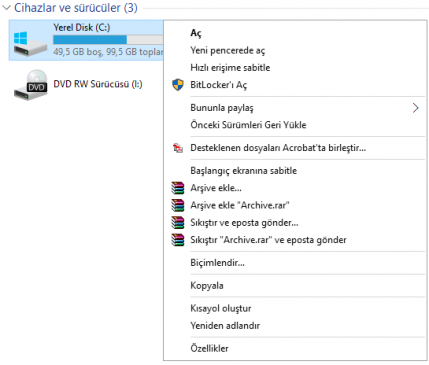
- Daha sonra karşımıza gelen pencerede “Diski Temizle” seçeneğine tıklıyoruz.
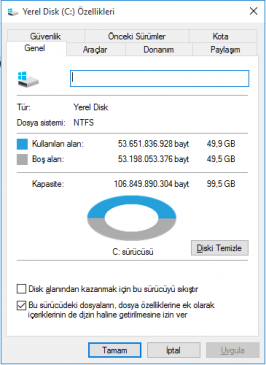
- Birkaç dakika bekledikten sonra karşımıza yine bir pencere açılıyor ve bu pencerede “Sistem dosyalarını temizle” diyerek devam ediyoruz.
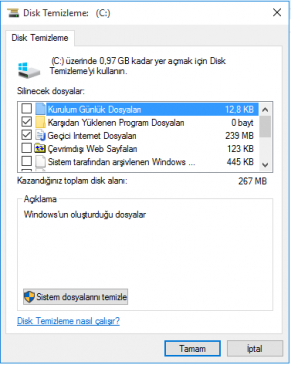
- Sistem dosyalarını temizle dedikten sonra 1-2 saniye beklemeniz gerekiyor. Bu işlem kısa sürüyor.
- Birkaç saniye bekledikten sonra ise karşımıza çıkan bu pencerede bulunan kutucukların hepsini seçerek “Tamam” seçeneğine tıklıyoruz.
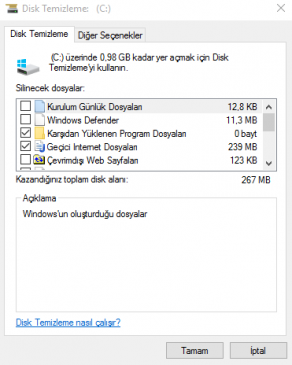
Ve işlem bu kadar basit. Biraz zaman alsa da sorunu çözmüş olduk. Ancak şunu belirtmeliyim ki bu dosyaları sildiğiniz zaman geri getiremezsiniz.
Silmeyi onayladığınız andan itibaren windows.old dosyası kalıcı olarak silinir. Ona göre lazım olabilecek dosyaları önceden kontrol etmenizi öneririm. İçinde önemli dosyalarınız olabilir. Resimleriniz, videolarınız vb şeyler olabilir. Aksi takdirde dosyaları sildikten sonra geri dönüşü olmayan bir yola girmiş oluyorsunuz.